mac怎么使用virtualbox
1、例如我们要在它上面安装win系统,按图一打开访达,按图图二的数字搜索并打开软件。
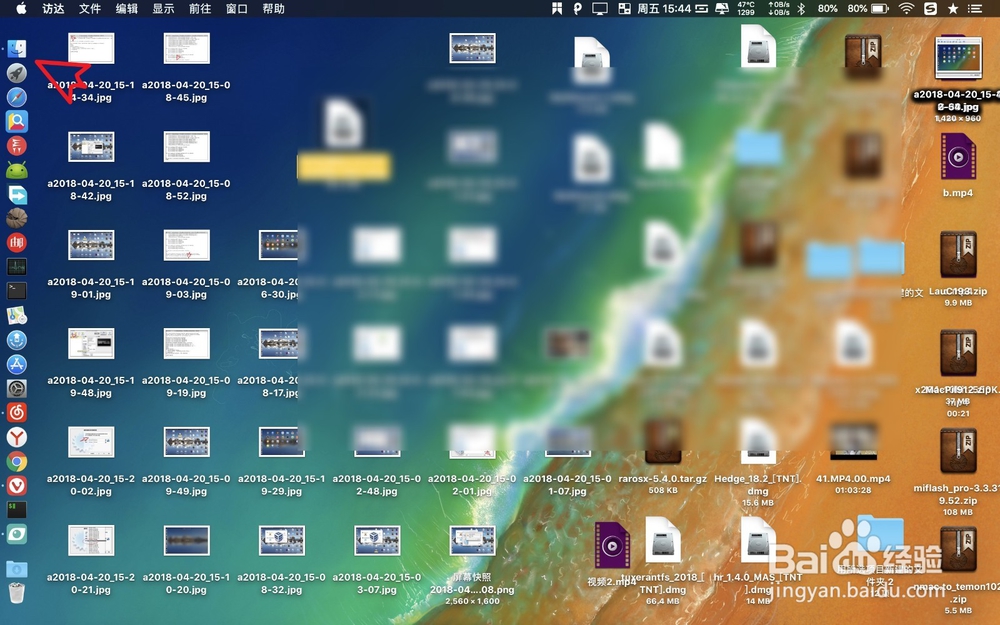
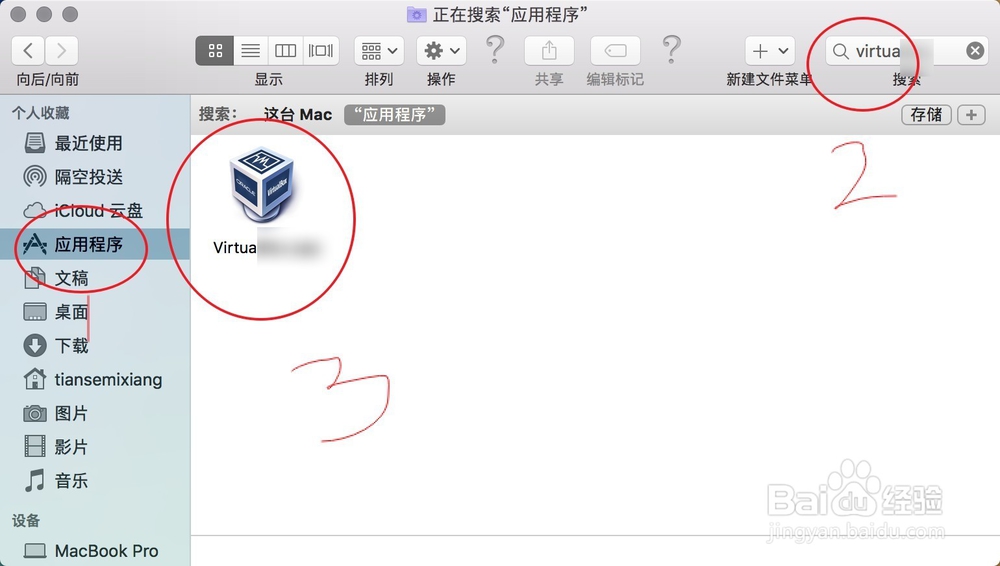
2、点击软件新建,在图二的第一个框输入一个名字点击继续。当然了这里的类型根据你下的ISO文件选择。
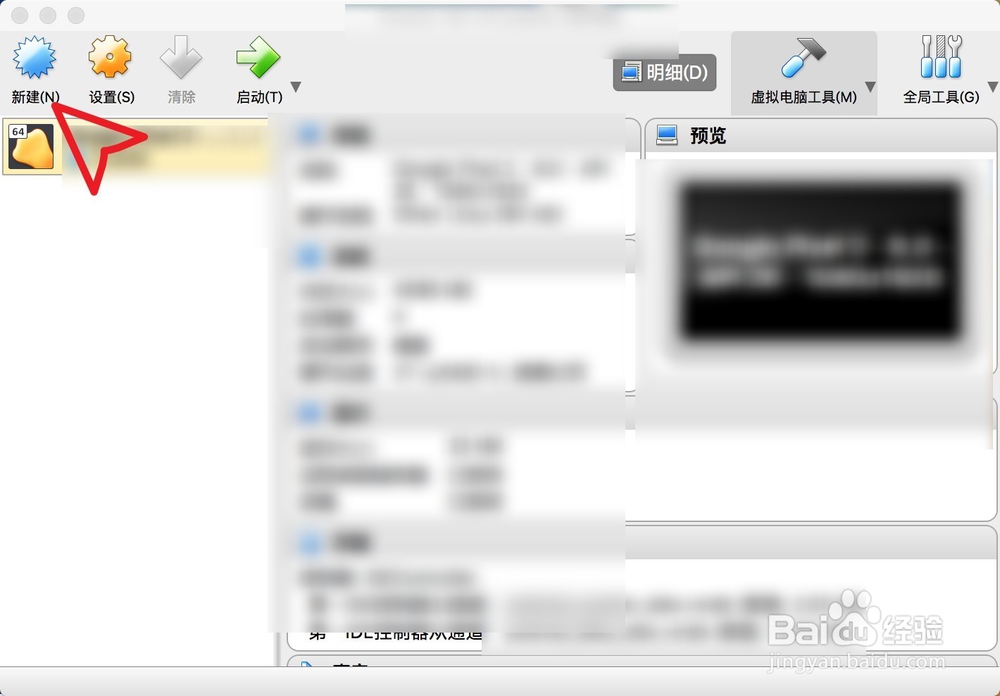
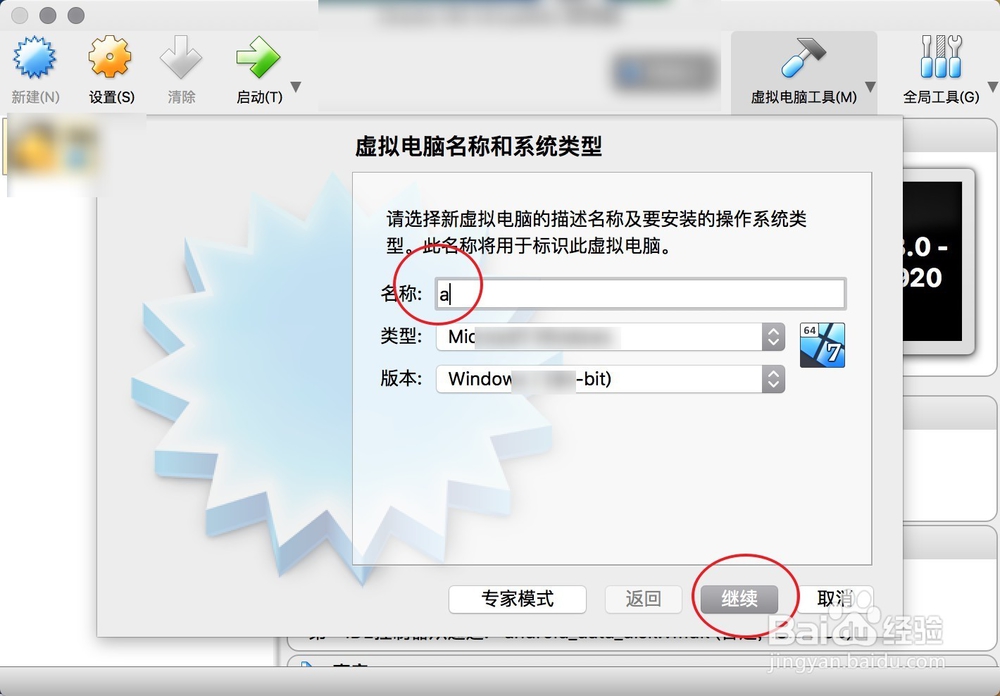
3、软件要求设置内存,一般设置为物理机一半即可,例如这里的为8g内存,虚拟这里设置为4g。然后点击继续。
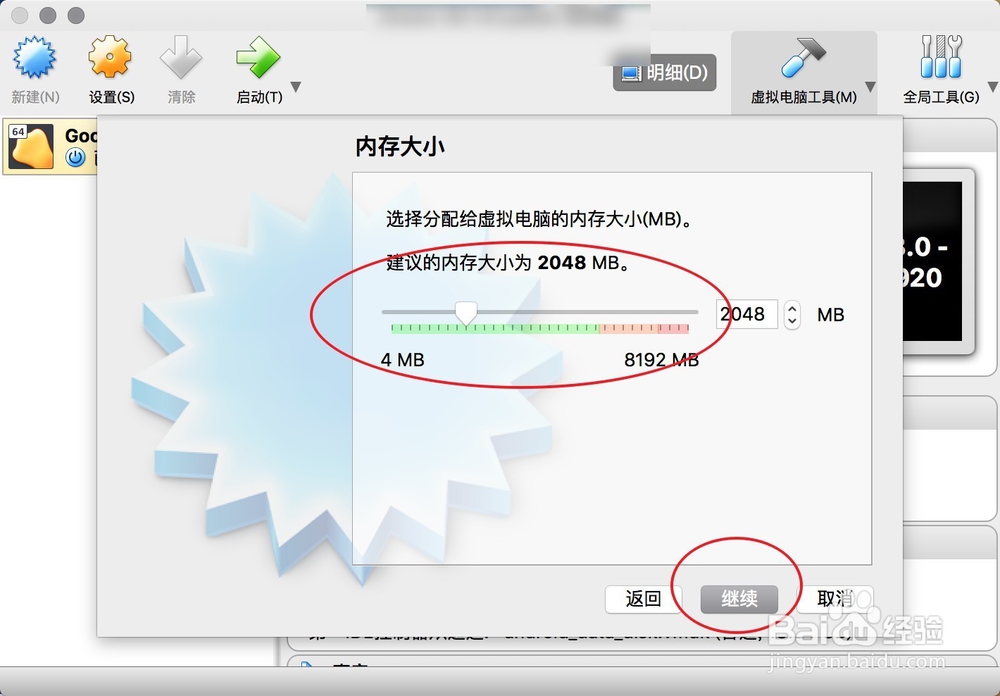
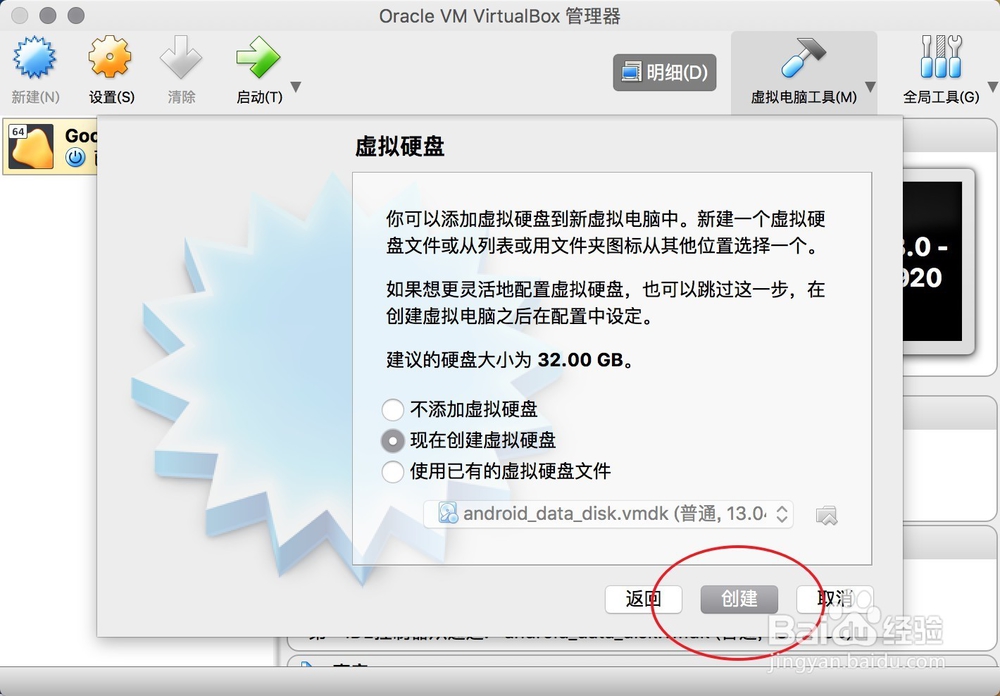
4、选择虚拟硬盘类型,无特殊要求选择默认,然后点击继续。图二也是采用默认即可。
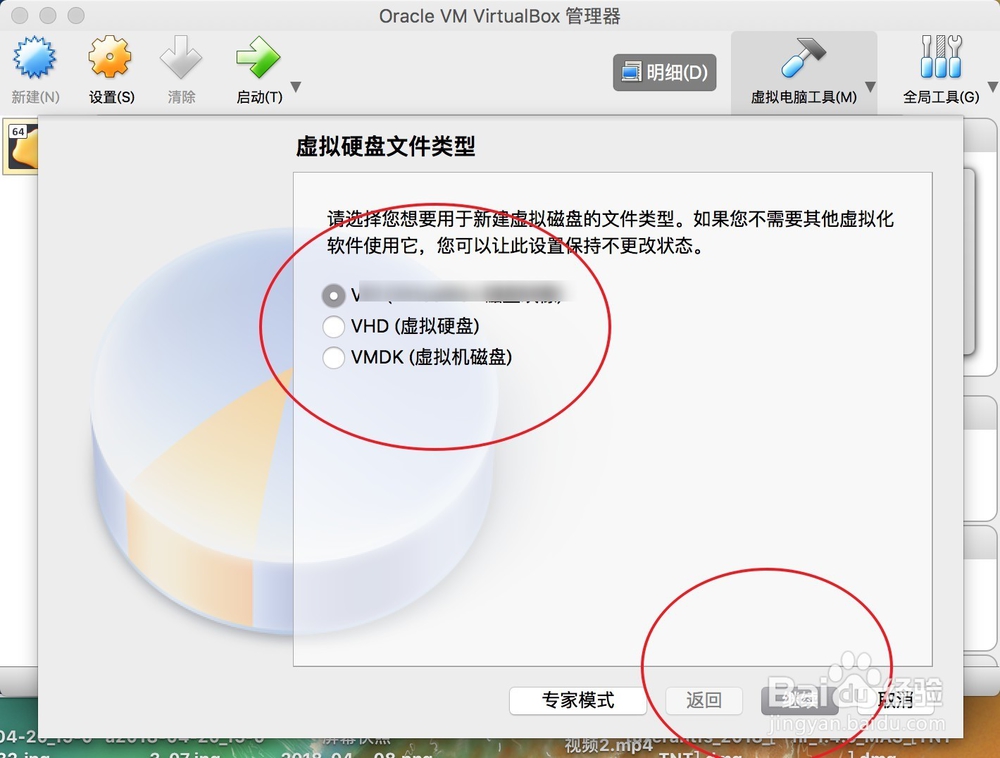
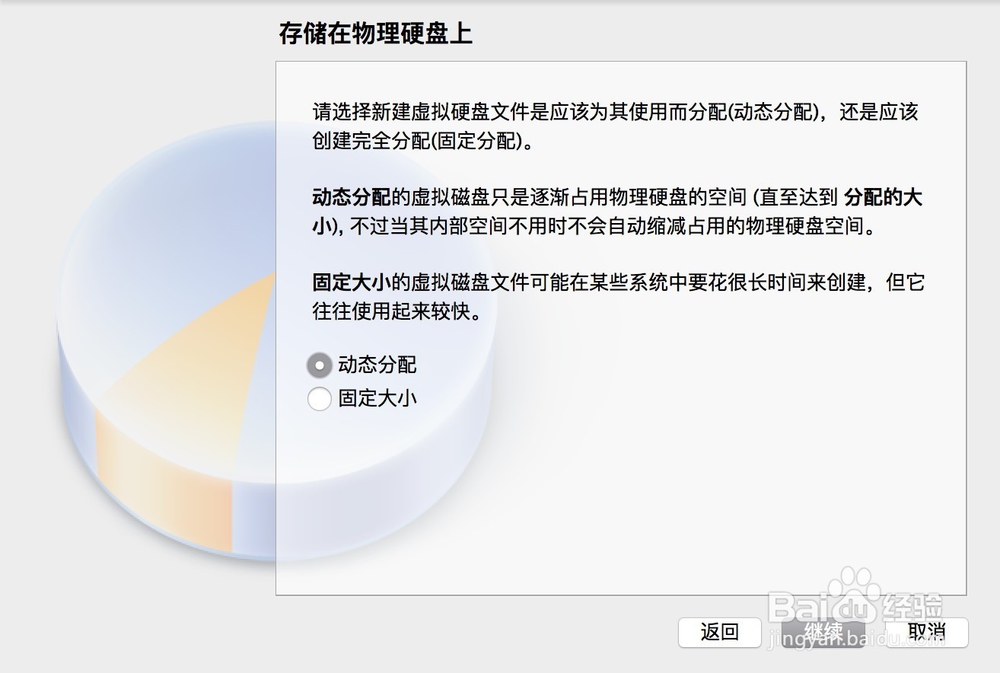
5、默认情况下它设置为32g容量大小的,一般是不够用的,建议拖动横杆为50g。设置好了点击创建。创建成果后点击这个创建的系统,点设置。
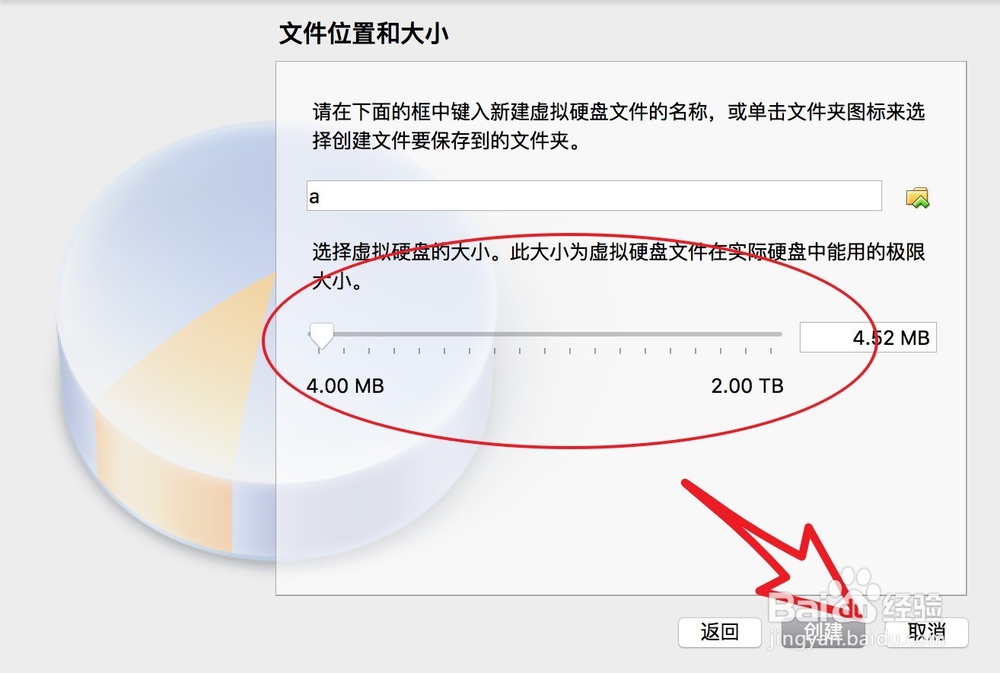
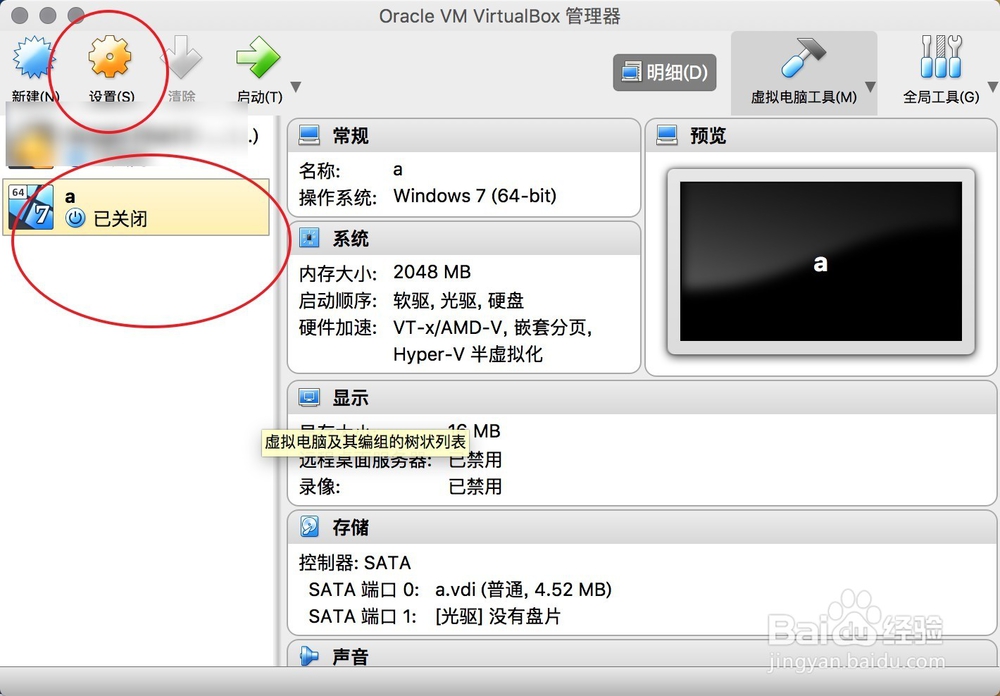
6、点击设置存储功能,点击没有盘片旁边的光盘符号。

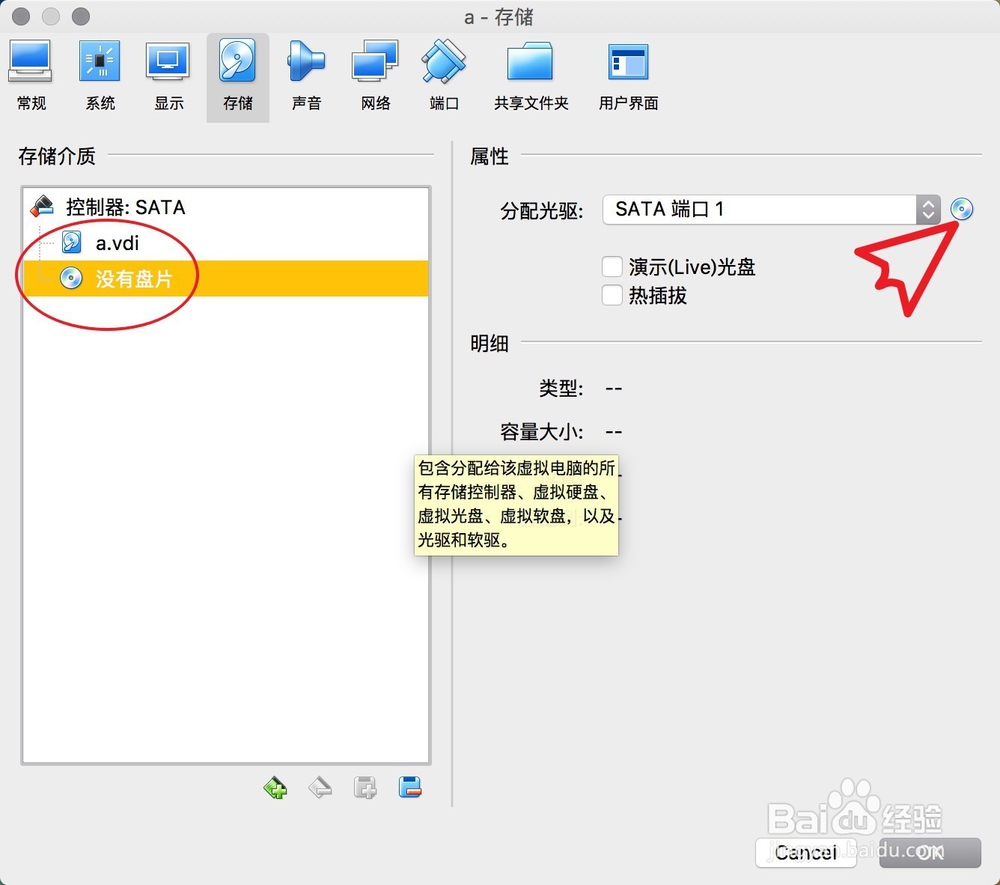
7、点击选择一个光盘文件,选择你提前下载好的ISO文件。(原版ISO文件才可以用)
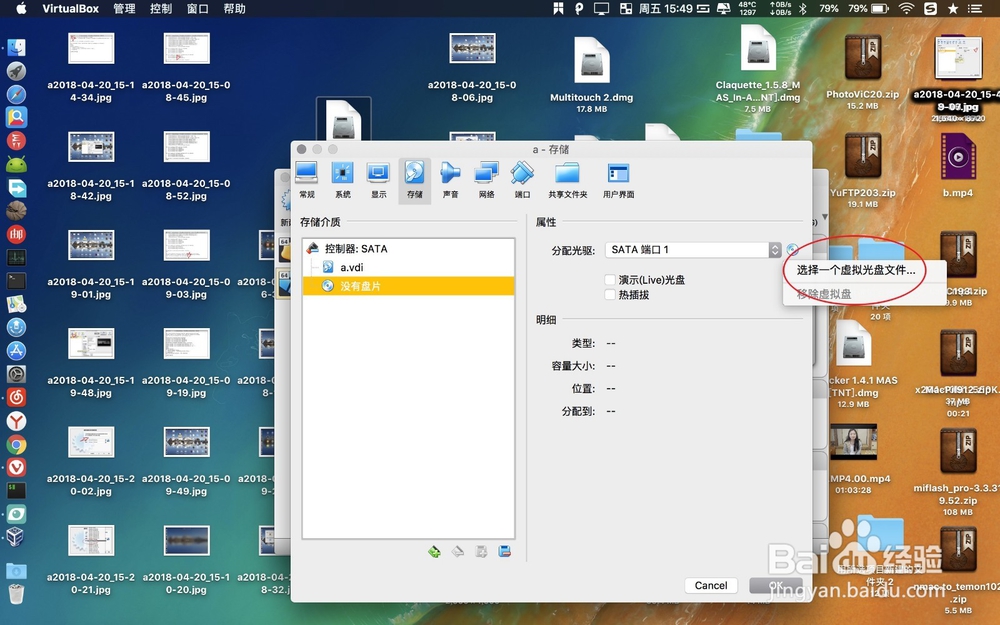
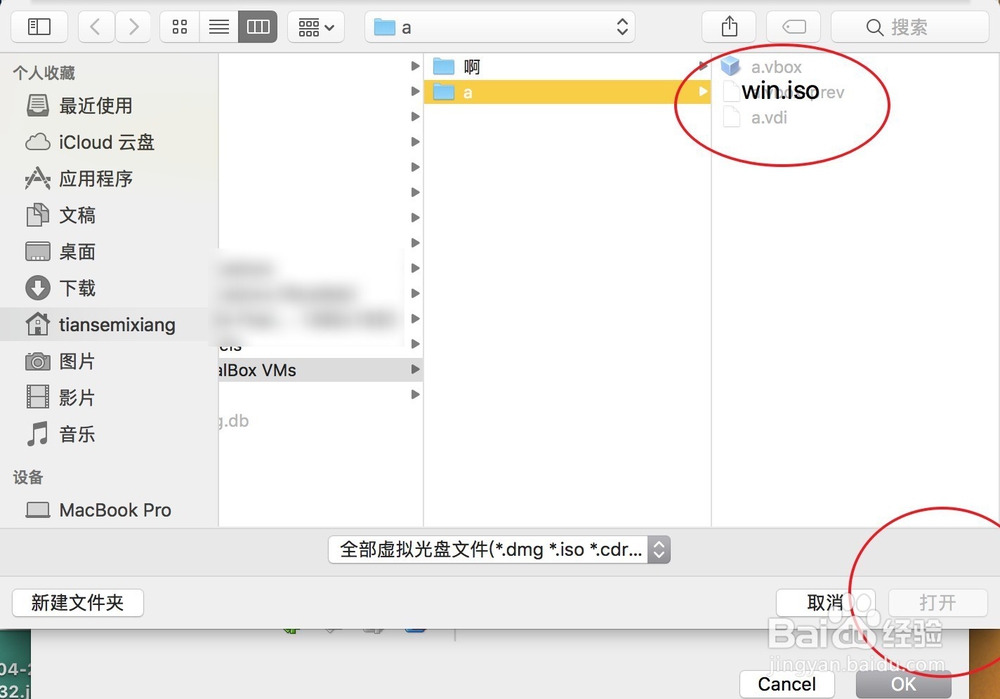
8、接着点击OK,返回主页点击启动即可完成系统的安装工作的。
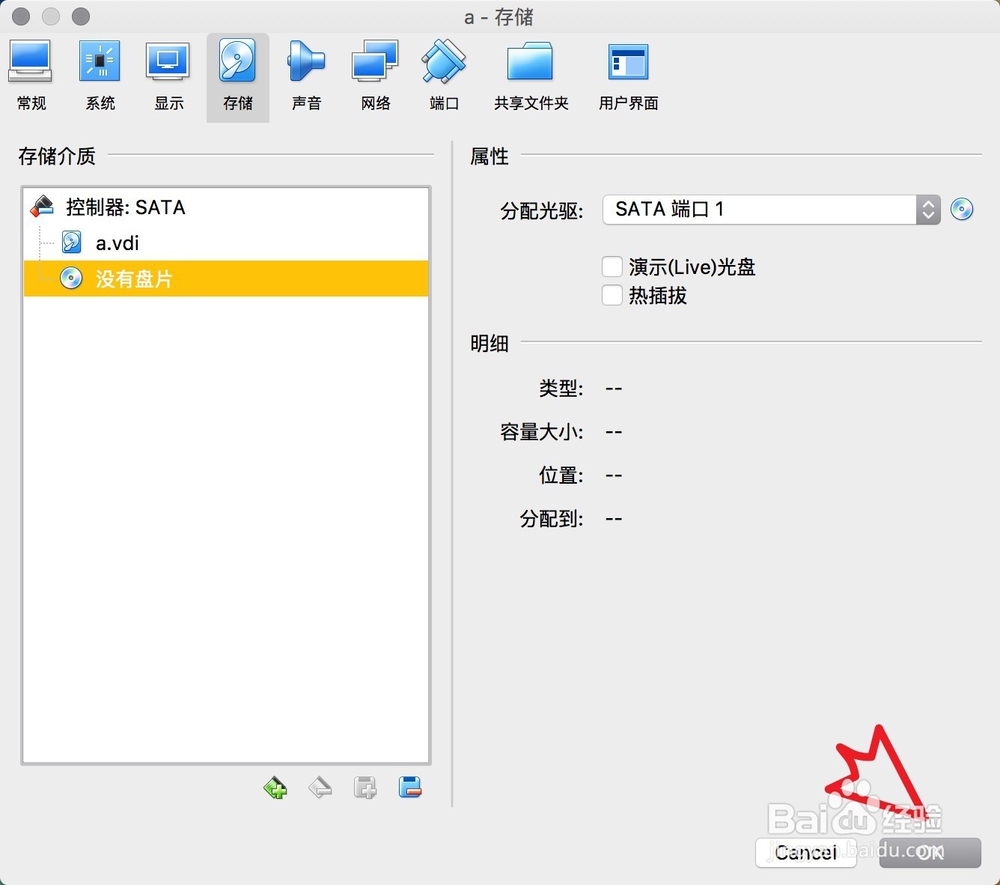
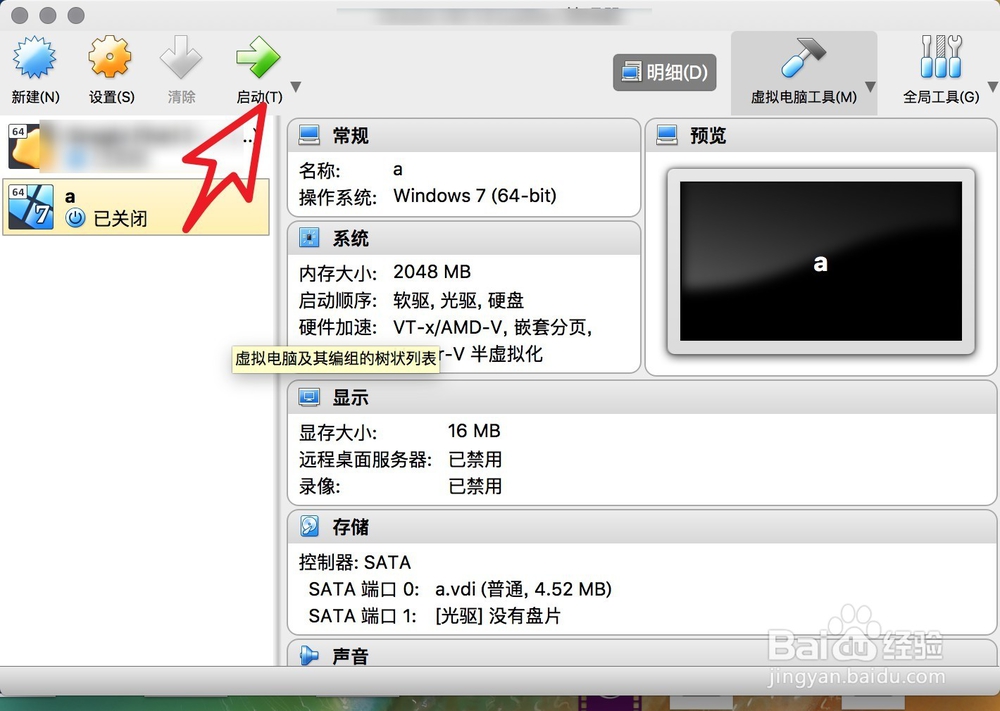
声明:本网站引用、摘录或转载内容仅供网站访问者交流或参考,不代表本站立场,如存在版权或非法内容,请联系站长删除,联系邮箱:site.kefu@qq.com。
阅读量:176
阅读量:196
阅读量:195
阅读量:170
阅读量:195